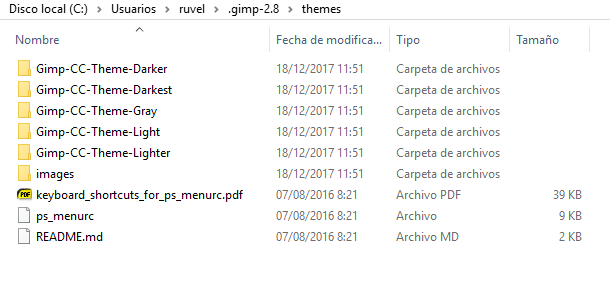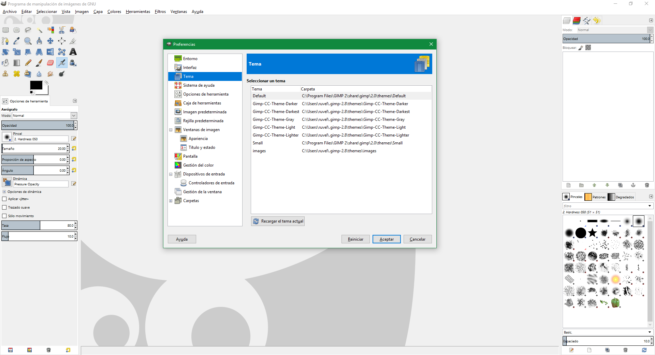Una de las características de Photoshop, y que más lo diferencian con su rival gratuito y de código abierto GIMP es su tema. Photoshop, desde hace años, utiliza un tema oscuro que resulta muy cómodo para los usuarios mientras llevan a cabo sus retoques. Aunque GIMP está trabajando en su propio tema oscuro, que llegará con la versión 2.9 (aún en fase de desarrollo), los usuarios de la última versión estable también pueden utilizar este tema oscuro gracias al repositorio GIMP CC.
GIMP CC es una colección de temas libres, publicados en GitHub, que nos permiten habilitar los temas oscuros, similares a los de Photoshop, en cualquier versión posterior a GIMP 2.8.18. De esta manera, mientras la próxima versión 2.9 llega a todos los usuarios, vamos a poder utilizar este tema, parecido al de Photoshop, en nuestro editor de imágenes OpenSource.
A continuación, os vamos a explicar cómo instalar y activar estos temas de Gimp.
Descarga, instalara y activa los temas oscuros de GIMP 2.8
Como hemos dicho, estos temas se encuentran disponibles en un repositorio, por lo que para poder utilizarlo, lo primero que debemos hacer es descargarlos desde el siguiente enlace.
Una vez que hemos descargado los temas, lo siguiente será copiarlos a la carpeta «themes» de GIMP. Dependiendo de nuestro sistema operativo, esta carpeta se encontrará en una ruta u otra, por ejemplo, en el caso de Windows será:
- C:Usersusuario.gimp-2.8themes
Dentro de esta carpeta extraeremos el contenido del ZIP que hemos descargado desde GitHub de manera que nos quede el directorio de la siguiente manera:
Una vez copiados los archivos, lo único que nos quedará por hacer es abrir ya nuestro editor de imágenes. Los temas de GIMP se cambian desde el apartado «Editar > Preferencias«, dentro de «Temas», como mostramos en la siguiente imagen, donde ahora debería aparecernos los nuevos temas de GIMP CC que hemos descargado y copiado al directorio.
Seleccionamos el tema que queremos utilizar, aceptamos la ventana de propiedades y reiniciamos (cerramos y abrimos) nuestro editor para que, cuando este arranque de nuevo, lo haga con el nuevo tema que hemos elegido.
Tenemos varios temas diferentes, por lo que podremos elegir entre el más oscuro, uno un poco menos oscuro, gris, claro y más claro.
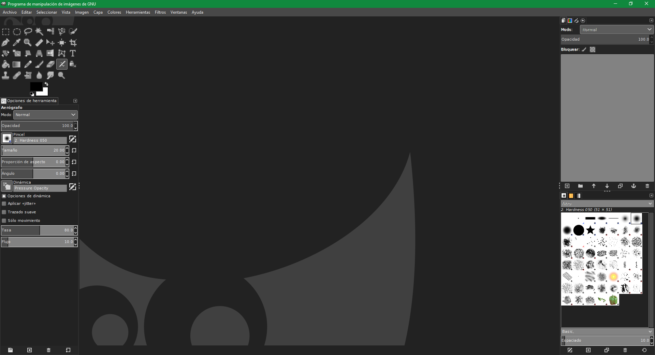
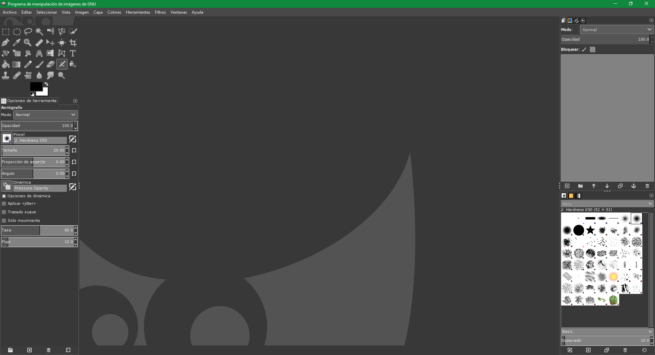
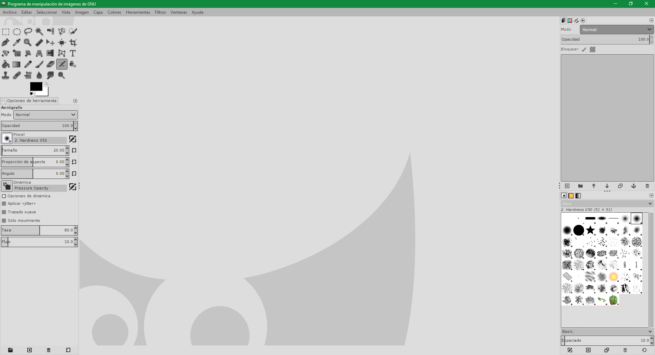
Cómo restaurar el tema original de GIMP 2.8
En caso de querer volver al tema original de GIMP, lo único que debemos hacer es abrir de nuevo el apartado de Temas, dentro de las preferencias del editor, y seleccionar el tema «Default», para que el editor vuelva a tener la misma apariencia que ha tenido siempre.
Por el momento, el próximo GIMP 2.9 no tiene una fecha prevista para su lanzamiento, por lo que aún tendremos que esperar si queremos poder descargar esta nueva versión del editor de imágenes, versión que va a llegar con un gran número de cambios, mejoras y novedades que acortarán aún más las distancias con su principal rival Adobe Photoshop.
Si queremos probar esta nueva versión sin esperar a su lanzamiento final, podemos descargar la versión de desarrollo desde el siguiente enlace.
¿Qué te parece el tema oscuro de GIMP?